Herkese merhaba,
Bugün phpMyAdmin ile WordPress admin şifresini değiştirmeyi anlatacağım. Bu yazıyı okuduktan sonra, siz de çok kolay bir şekilde sitenizin giriş şifresini değiştireceksiniz.
Şimdi bazı durumlarda, şifrenizi unutmuş olabilirsiniz. Ya da sistem üzerinden şifre değiştirmeyle ilgili mailler gelmiyor olabilir. Bu durumda phpMyAdmin üzerinden şifre değişikliği yaparak, WordPress sitenize giriş yapabilirsiniz.
Peki nasıl yapacağız bu işlemi… Gelin beraber bakalım.
Bu aşamada en çok ihtiyacımız olan şey, site hosting bilgileriniz.
Bu içeriği cPanel üzerinden anlatacağım. Ancak cPanel ya da Plesk panel farketmeksizin aşağıdaki işlemleri uygulayarak, WordPress şifrenizi değiştirebilirsiniz.
O halde başlayalım.
5 Adımda WordPress Admin Şifresi Değiştirme
1. cPanel hesabımıza giriş yapalım
Şifremizi değiştirmek için, hizmet aldığımız hosting firmasının cPanel hesabına giriş yapalım.
2. phpMyAdmin sayfasına giriş yapalım
cPanel anasayfasına ulaştıktan sonra, Veritabanları başlığının altında bulunan phpMyAdmin linkini tıklayalım.
3. Sitemizin database adının üzerine tıklayalım
phpMyAdmin sayfasında, sitemizin kullandığı veritabanını açalım.
Burada WordPress sitemizin veritabanı tabloları listelenir.
4. wp_users tablosuna tıklayalım
WordPress üzerindeki kullanıcıların listesi, standart halde wp_users tablosu içinde bulunur. Bu nedenle wp_users tablosuna tıklayalım.
Burada şifresini değiştirmek istediğimiz kullanıcı adının üzerine gelip, edit ya da düzenle linkine tıklayalım.
5. WordPress admin şifresini değiştirelim
Bu sayfada bulunan user_pass satırı bizim şifre alanımızdır ve bu şifreler MD5 şifreleme yöntemiyle veritabanına kaydedilir.
Geçerli olmasını istediğimiz şifreyi, şifre alanına yazalım. Örneğin admin123 olsun…
Yanındaki seçenekler kutusu içinden MD5 seçelim ve go ya da git butonuna tıklayalım.
Bu işlemden sonra, phpMyAdmin bizi wp_users tablosunun içine yönlendirecek ve WordPress admin şifremizi değiştirmiş olacağız.
Özet
Evet bugün phpMyAdmin ile WordPress admin şifresi değiştirmeyi anlattım. Aşağıda da içeriğin video halini bulabilirsiniz. Umarım sizin için faydalı bir içerik olmuştur. Eğer anlaşılmayan bir yer varsa, Wolinka sitemiz üzerinden iletişime geçebilirsiniz. Paylaşmayı ve yorum yapmayı ihmal etmeyin. Yorumlarınız en büyük motivasyon kaynağımız 🤗
Çok sevgiler.

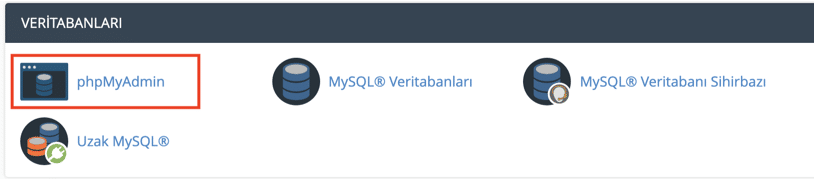
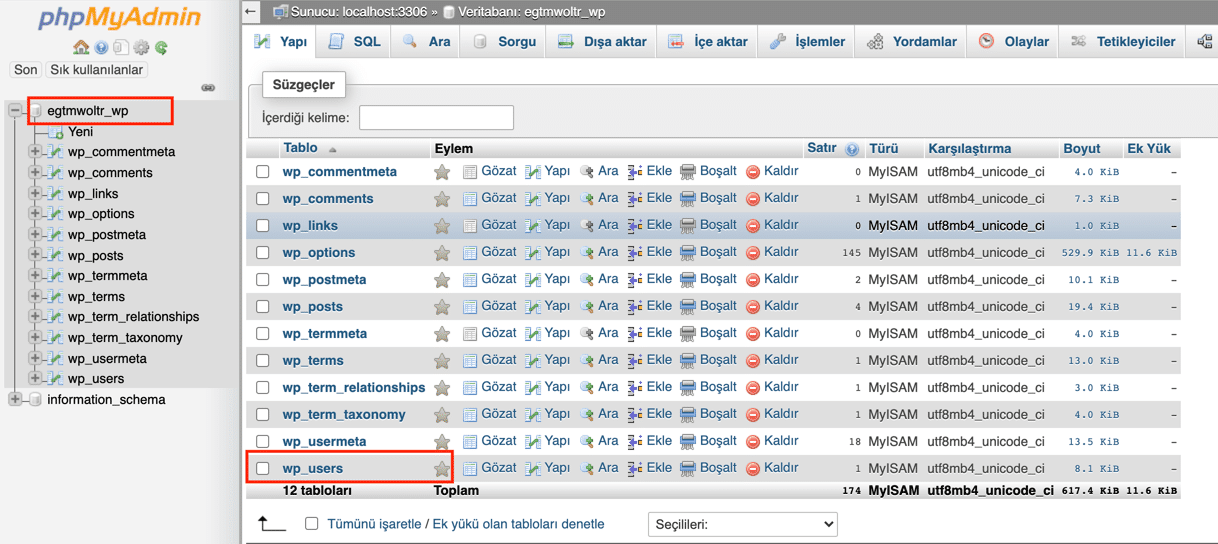

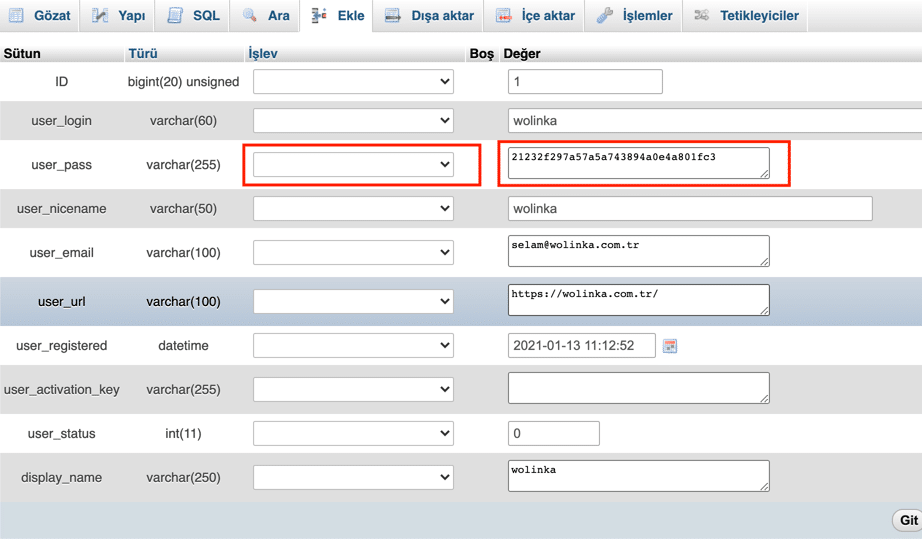
Özlem Hanım başucu kitabı gibisiniz. WordPress ile ilgili her problem yaşadığımda blogunuzdan çok faydalanıyorum.
Ahahaha, eksik olmayın. Çok teşekkürler 🤗 😁
Özlem Hanım benim için çok yararlı bilgiler vardı. Teşekkür ederim.
Merhaba Hazal hanım, süper çok sevindim 😊 🙏
Şifremi unuttum kısmından yapamayınca veritabanı üzerinden yapmak gerçekten çok kolaymış. Çok teşekkürler.
Evet evet, veritabanı üzerinden WordPress admin şifresini değiştirmek gerçekten çok kolay. İşinize yaramasına sevindim.
Sevgiler 🤗
İtiraf etmeliyim ki, WordPress admin şifresini bu şekilde değiştirmekten ve hata yapmaktan çok korkuyordum. Sayenizde değiştirdim. Teşekkürler.
Korkmayın kormayın. Bir problem olursa biz buralardayız zaten 🤗
Yine faydalı bir yazı. Bloğunuzu yakından takip ediyorum. Teşekkürler.
Ne kadar güzel, biz teşekkür ederiz 🤗 🙏
WordPress admin paneline giremiyorum. Aslında giriş yapıyorum ama yönetici rolünde değilim. Dolayısıyla birçok şeye müdahale edemiyorum. Nasıl bir yol izleyebilirim?
Merhaba,
Böyle bir problemle karşılaşmanıza üzüldüm Hasan Bey. Bunun için detaylı bir incelemek yapmak gerekir, iletişime geçerseniz sitenizi inceleyerek size daha iyi yardımcı olabiliriz.
Sevgiler 🤗
Çok açıklayıcı, emeklerinize teşekkürler.
Biz teşekkür ederiz 😊
Bilgiler için çok teşekkürler.
Biz teşekkür ederiz 🤗
Çok açıklayıcı olmuş. Teşekkür ederim.
Biz teşekkür ederiz 🤗
WordPress admin şifresinin bu kadar kolay değiştirilebileceğini bilmiyordum Özlem Hanım. Gerçekten iyi bir anlatım olmuş. Aynı zamanda videonuzda çok iyi. Başarılarınızın devamını dilerim.
Eksik olmayın, teşekkür ederim Duygu Hanım 🤗
Valla süper anlatım. Video da çok iyi olmuş. Emeklerinize sağlık.
Beğendiyseniz ne mutlu 😇